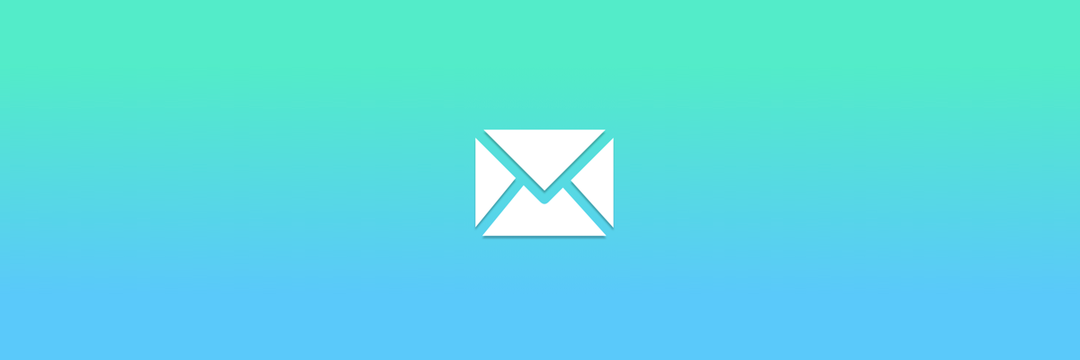- „Outlook“ yra patikima el. Pašto programa, tačiau tai nereiškia, kad joje nėra klaidų.
- Pavyzdžiui, aptarsime, ką daryti, kai „Outlook“ neveikia su jūsų ATT paštu.
- Norėdami sužinoti daugiau apie šio tipo programinę įrangą, apsilankykite mūsų skirtas el. pašto centras.
- Jei jums reikia daugiau pagalbos vietoje, eikite į mūsų „Outlook Fix“ puslapis.

Jūsų el. Pašto klientas / paskyra jums kelia galvos skausmą? Mes jums siūlome puikus el. pašto klientas Tai centralizuos visas jūsų el. pašto paskyras ir leis jums pasiekti svarbius duomenis be klaidų. Tai galite padaryti dabar:
- Tvarkykite VISUS el. Laiškus viename gautuosiuose
- Lengva integruoti populiarias programas („Facebook“, „Todoist“, „LinkedIn“, „Dropbox“ ir kt.)
- Pasiekite visus savo kontaktus vienoje aplinkoje
- Atsikratykite klaidų ir pamestų el. Pašto duomenų
El. Paštas sukurtas lengvai ir gražiai
Daugelis vartotojų naudoja „att.net“ paštu, tačiau kartais šis el. pašto paslaugų teikėjas gali tinkamai neveikti
„Outlook“. Tai gali būti problema, tačiau šiandieniniame straipsnyje mes parodysime, kaip išspręsti šią problemą „Windows 10“.„Att.net“ el. Laiške yra daug vartotojų, tačiau kai kurie iš jų pranešė apie įvairias „att.net“ pašto ir „Outlook“. Kalbant apie problemas, pateikiame keletą dažniausiai pasitaikančių problemų, apie kurias pranešė vartotojai:
- att.net el. paštas neveikia su „Outlook 2010“ - Ši problema gali turėti įtakos beveik bet kuriai „Outlook“ versijai, o „Outlook 2010“ nėra išimtis. Tačiau turėtumėte sugebėti išspręsti problemą naudodami vieną iš mūsų sprendimų.
- att.net el. laiškas nebus siunčiamas - Kartais jūsų att.net el. Laiškai apskritai negali būti siunčiami. Tačiau galbūt galėsite išspręsti problemą iš naujo sukonfigūruodami „att.net“ paskyrą.
„Att.net“ el. Paštas neveikia su „Outlook“, kaip jį išspręsti?
- Naudokite žiniatinklio paštą ar kitą el. Pašto programą
- Įsitikinkite, kad paskyra tinkamai sukonfigūruota
- Patikrinkite antivirusinę programą
- Vietoj POP paskyros naudokite IMAP
- Pašalinkite savo el. Pašto profilį
- Paleiskite „Outlook“ saugiuoju režimu
- Perjunkite į „Google DNS“
1. Naudokite žiniatinklio paštą ar kitą el. Pašto programą

Jei vis dar kyla problemų dėl att.net el. Pašto ir „Outlook“, galite pabandyti naudoti internetinis paštas versija kaip laikinas sprendimas. „Webmail“ versijai nereikia jokios konfigūracijos ir, nors ji gali būti ne tokia patogu kaip „Outlook“, ji turėtų leisti jums patikrinti el. Laiškus be problemų.
Jei norite naudoti el. Pašto klientus ir norite tinkamo „Outlook“ pakeitimo, galbūt norėsite išbandyti „Mailbird“ - laimėtoja Populiariausia 2020 m. Pašto alternatyva.
Šis nuostabus įrankis suteikia viską, ko jums gali prireikti norint greitai, efektyviai ir saugiai siųsti ir gauti el. Laiškus, įskaitant šifravimą, pranešimų vertimą, kalendorių ir užduotis, užrašus ir dar daugiau.
Naudojant visus šiuos įrankius, jis gali dvigubai veikti kaip el. Pašto klientas ir asmeninės informacijos tvarkyklė, kaip ir „Outlook“.

Paukščių paukštis
Išnaudokite visas savo el. Pašto kliento galimybes naudodamiesi šia puikia „Outlook“ alternatyva!
Apsilankykite svetainėje
2. Įsitikinkite, kad paskyra tinkamai sukonfigūruota
Kartais att.net el. Paštas neveikia su „Outlook“, nes el. Pašto paskyra nėra tinkamai sukonfigūruota. Tai yra dažna problema, susijusi su beveik bet kokiu el. Pašto paslaugų teikėju, tačiau ją galite išspręsti tinkamai sukonfigūravę el. Pašto paskyrą. Norėdami pridėti „att.net“ el. Pašto paskyrą prie „Outlook“, turite atlikti šiuos veiksmus:
- Atviras „Outlook“ ir eik į Failas> Pridėti paskyrą.

- Dabar pasirinkite Neautomatinis nustatymas arba papildomi serverio tipai.
- Pasirinkite Pop arba IMAP ir įveskite norimą rodomą vardą ir savo el. pašto adresą.
- Nustatykite paskyros tipą. Tu gali naudoti IMAP arba POP3.
- Atsižvelgdami į pasirinktą paskyros tipą, sukonfigūruojate gaunamą ir išeinantį serverį: jei naudojate IMAP naudokite šiuos nustatymus: Gaunamo pašto serveris:imap.mail.att.net
- Siunčiamo pašto serveris: smtp.mail.att.net
- Kalbant apie POP3 serverio, naudokite šiuos duomenis: Gaunamo pašto serveris:inbound.att.net
- Siunčiamo pašto serveris: outbound.att.net
- Įveskite visą el. Pašto adresą ir įklijuokite saugaus pašto raktas. Būtinai patikrinkite Prisiminti slaptažodį ir Reikalauti prisijungimo naudojant saugų slaptažodžio autentifikavimą.
Nustačius serverį, jums tereikia sukonfigūruoti prievadus ir dar kelis parametrus:
- Spustelėkite Daugiau nustatymų ir patikrink Mano išeinančiam serveriui (SMTP) reikalinga autentifikacija. Dabar pasirinkite Naudokite tuos pačius nustatymus kaip ir mano gaunamo pašto serveris.
- Dabar jums tereikia sukonfigūruoti savo prievadus. Naudojant gaunamą serverį: 993 (IMAP) arba 995 (POP3).
Išeinančiam serveriui įveskite: 465 (veikia ir IMAP, ir POP3) Naudokite šio tipo užšifruotą ryšį skyriuje pasirinkite SSL abiems Išeinantis ir Gaunamasis serverio. - Tai padarę spustelėkite Gerai ir tada Kitas. „Outlook“ dabar išbandys jūsų ryšį. Jei viskas tvarkinga, spustelėkite Baigti.
Kaip jau pastebėjote, paminėjame, kad norint sukurti naują el. Pašto paskyrą, AT&T el. Pašto adresas reikalauja saugaus pašto rakto. Tai saugos funkcija, kuri turėtų suteikti papildomą saugumą jūsų el. Pašto klientui.
Jei neturite sugeneruoto saugaus pašto rakto, sustabdysite paskyros kūrimo procesą ir sugeneruosite saugų pašto raktą. Šis procesas yra gana paprastas, ir jūs galite tai padaryti per minutę ar dvi. Norėdami sugeneruoti saugų raktą, atlikite šiuos veiksmus:
- Eikite į savo AT&T profilį ir pasirinkite Prisijungimo informacija.
- Pasirinkite savo el. Pašto paskyrą ir pereikite prie Saugus pašto raktas skyriuje ir pasirinkite Tvarkykite saugų pašto raktą.
- Pasirinkite savo el. Pašto adresą ir spustelėkite Pridėti saugų pašto raktą. Galite nustatyti šio saugaus pašto rakto slapyvardį, kad ateityje jį atpažintumėte.
- Pasirinkite Sukurkite saugų pašto raktą ir spustelėkite Nukopijuokite saugų pašto raktą į mainų sritį. Spustelėkite Gerai.
- Eikite į savo el. Pašto programą ir naudokite saugų pašto raktą, o ne slaptažodį.
Iš pradžių ši procedūra gali būti šiek tiek pribloškianti, tačiau jei atidžiai vykdysite instrukcijas, turėtumėte sugebėti pridėti ir sukonfigūruoti savo att.net el. Tiesiog būtinai sukurkite saugų pašto raktą ir, jei reikia, turėkite jį.
3. Patikrinkite antivirusinę programą

Prieš pradedant taisyti šią problemą, visada verta patikrinti antivirusinę programą ir įsitikinti, kad ji netrukdo jūsų programoms. Dėl trečiųjų šalių antivirusinių įrankių gali atsirasti problemų, todėl norėdami jas išspręsti turite išjungti tam tikrus antivirusinius nustatymus.
Jei tai neveikia, kitas jūsų žingsnis būtų visiškai išjungti antivirusinę programą. Blogiausiu atveju jūsų vienintelė galimybė gali būti pašalinti antivirusinę programą. Jei pašalinus antivirusinę programą problema išspręsta, turėtumėte rimtai apsvarstyti galimybę pereiti prie kitos antivirusinės programos.
Rinkoje yra daugybė puikių antivirusinių įrankių, tačiau jei norite, kad antivirusinė programa netrukdytų turėtumėte apsvarstyti naudodami savo el. pašto programą ar kitas programas, užtikrindami maksimalią apsaugą „Bitdefender“.
4. Vietoj POP paskyros naudokite IMAP

Kaip galbūt žinote, yra dviejų tipų el. Pašto abonementai, IMAP ir POP, o IMAP yra naujesnis tarp jų. Kaip naujesnis standartas, jis taip pat siūlo tam tikras funkcijas, pavyzdžiui, galimybę sinchronizuoti el. Laiškus visuose įrenginiuose.
Įvedus IMAP, POP standartas paseno ir daugelis el. Pašto paslaugų teikėjų, įskaitant AT&T, nuo jo tolsta. Jei turite kokių nors problemų dėl att.net el. Pašto ir „Outlook“, gali būti, kad naudojatės POP paskyra.
Norėdami tai išspręsti, turite pakeisti „Outlook“ paskyros nustatymus ir nustatyti el. Pašto adresą naudoti IMAP serverį. Norėdami pamatyti adresus ir prievadus, susijusius su IMAP serveriu, patikrinkite 2 sprendimas.
Perėjus į IMAP paskyros tipą, problema turėtų būti išspręsta.
5. Pašalinkite savo el. Pašto profilį

Jei jūsų att.net el. Paštas neveikia su „Outlook“, galbūt galėsite išspręsti problemą paprasčiausiai pašalinę savo el. Pašto paskyrą ir atkurdami ją. Pašalinus profilį, bus pašalinti failai, saugomi vietoje jūsų kompiuteryje, tačiau visi el. Pašto pranešimai, esantys serveryje, bus išsaugoti.
Norėdami pašalinti profilį, atlikite šiuos veiksmus:
- Eiti į Failas> Paskyros nustatymai> Tvarkyti profilius.
- Dabar spustelėkite Rodyti profilius. Pasirinkite savo sąskaitą ir spustelėkite Pašalinti.
Tai atlikę pridėkite savo att.net el. Paštą atlikdami nurodytus veiksmus 2 sprendimas. Kai jūsų paskyra bus vėl pridėta, patikrinkite, ar problema vis dar išlieka.
6. Paleiskite „Outlook“ saugiuoju režimu
Jei att.net el. Paštas neveikia su „Outlook“, problema gali būti „Outlook“ nustatymai arba priedai. Kartais šie priedai gali trukdyti „Outlook“ ir sukelti problemų. Norėdami patikrinti, ar jūsų nustatymai ar priedai yra problema, patariame paleisti „Outlook“ saugiuoju režimu. Tai padaryti yra gana paprasta, ir tai galite padaryti atlikdami šiuos veiksmus:
- Paspauskite „Windows“ raktas + R ir tipas „Outlook“ / seifas.
- Paspauskite Įveskite arba spustelėkite Gerai mygtuką.

- Kai pasirodys naujas langas, spustelėkite Gerai tęsti.
Dabar bus paleista „Outlook“ ir turėtumėte patikrinti, ar problema vis dar rodoma. Taip pat galite paleisti „Outlook“ saugiuoju režimu atlikdami šiuos veiksmus:
- Raskite „Outlook“ nuorodą.
- Paspauskite ir palaikykite „Ctrl“ klavišą ir paleiskite „Outlook“. Kai tai padarysite, „Outlook“ bus paleista saugiuoju režimu.
Jei problema nerodoma saugiuoju režimu, tai reiškia, kad problema kilo dėl vieno iš jūsų nustatymų ar priedų, todėl turite ją rasti ir išjungti.
7. Perjunkite į „Google DNS“
- Spustelėkite tinklo piktogramą Užduočių juosta.
- Pasirinkite savo tinklą.

- Pasirinkite Pakeiskite adapterio parinktis.

- Dabar pasirodys visų jūsų kompiuterio tinklo jungčių sąrašas.
- Dešiniuoju pelės mygtuku spustelėkite savo tinklą ir pasirinkite Savybės.

- Pasirinkite 4 interneto protokolo versija (TCP / IPv4) iš sąrašo ir spustelėkite Savybės mygtuką.

- Pasirinkite Naudokite šiuos DNS serverio adresus.
- Įveskite 8.8.8.8 kaip Pageidautina ir 8.8.4.4 kaip Alternatyvus DNS serveris.
- Spustelėkite Gerai kad išsaugotumėte pakeitimus.

Kai kuriais atvejais problemą dėl att.net pašto gali sukelti jūsų DNS. Tačiau vartotojai pranešė, kad jiems pavyko išspręsti problemą paprasčiausiai perėjus prie „Google“ DNS.
Išsaugoję pakeitimus, patikrinkite, ar išspręsta problema dėl att.net el. Pašto ir „Outlook“.
Daugelis vartotojų naudoja AT&T, o jei „att.net“ el. Paštas neveikia su „Outlook“, turėtumėte sugebėti išspręsti šią problemą naudodami vieną iš mūsų sprendimų.
Pirmiau minėti sprendimai taip pat veikia, jei susidūrėte su šiomis problemomis:
„Att.net“ el. Paštas nesinchronizuojamas „Outlook“ - Kai kurie vartotojai pranešė, kad el. Laiškai, kuriuos jie gavo iš ATT.net, nesinchronizuojami naudojant „Outlook“.
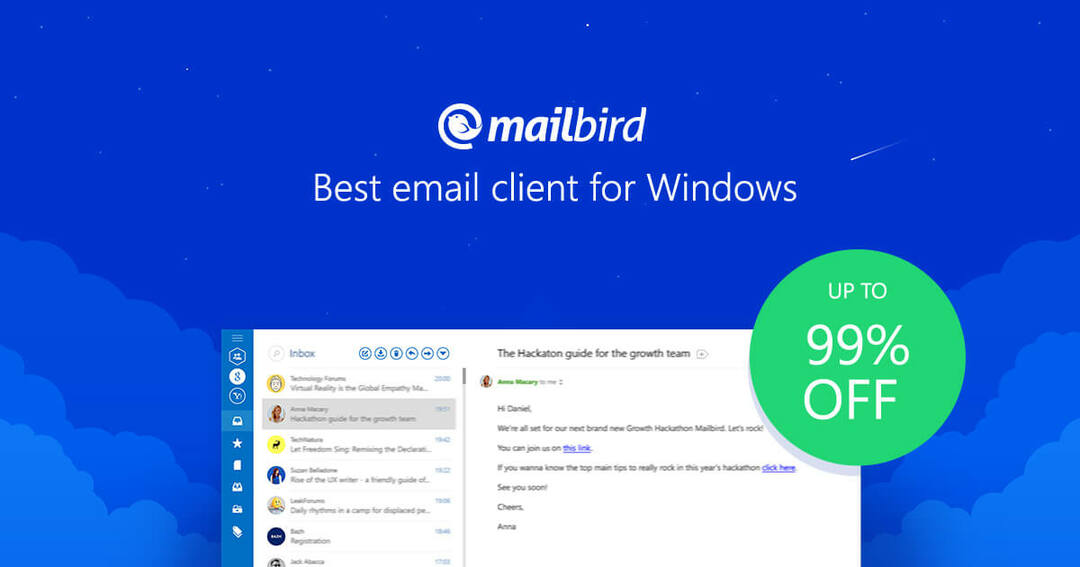
![4 geriausia el. Pašto archyvavimo programinė įranga [Windows 10 & Mac]](/f/84dff3242b756a165c9c3dcfe12f7d53.jpg?width=300&height=460)